台式电脑是我们日常生活和工作中常见的设备之一,然而在使用过程中,有时会出现显示驱动程序错误的情况。这不仅会影响我们正常的使用体验,还可能导致屏幕黑屏、花屏等问题。为了帮助大家更好地解决这一问题,本文将介绍一些常见的方法和步骤。
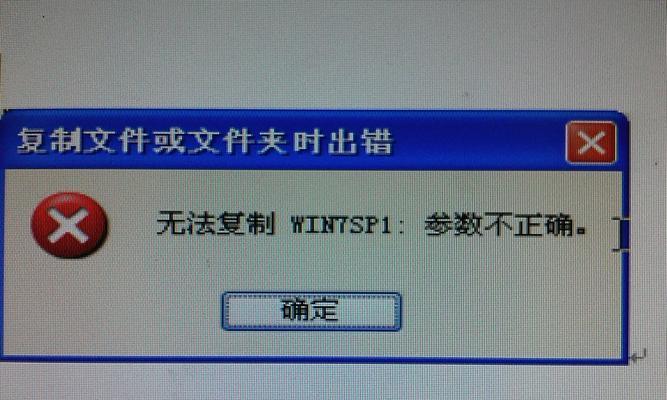
检查硬件连接是否稳固
我们需要确保电脑的显示器和主机之间的连接是稳固的。检查一下VGA或HDMI线是否松动,如果有松动的情况,重新插拔一下线缆,并确保它们牢固地连接在对应的接口上。
更新显示驱动程序
有时候,台式电脑显示驱动程序错误是由于过时的或不兼容的驱动程序引起的。我们可以通过访问显示卡制造商的官方网站,在支持和驱动下载页面上找到最新版本的驱动程序。下载并安装最新版本的驱动程序,并按照提示进行操作。
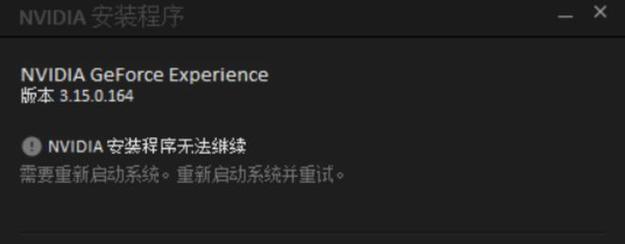
卸载并重新安装驱动程序
如果更新驱动程序后仍然遇到问题,我们可以尝试先卸载旧的驱动程序,然后重新安装最新版本的驱动程序。在设备管理器中找到显示适配器,右键点击选择卸载,并选择删除驱动程序的软件。完成后,重新启动电脑,并按照上一中的方法安装最新版本的驱动程序。
使用驱动程序更新工具
如果手动更新和重新安装驱动程序的操作比较繁琐,我们还可以尝试使用一些驱动程序更新工具来自动检测和安装最新版本的驱动程序。这些工具通常能够识别我们电脑的硬件配置,并为其提供最新的驱动程序。例如,常见的工具有驱动人生、DriverBooster等。
检查硬件故障
如果以上方法都无法解决问题,那么我们可能需要考虑是否存在硬件故障。可以尝试更换其他显示器或连接线缆进行测试,或将显示卡插槽与其他硬件设备进行交换。如果仍然存在问题,可能是显示卡本身或其他硬件出现故障,建议联系专业技术人员进行维修。
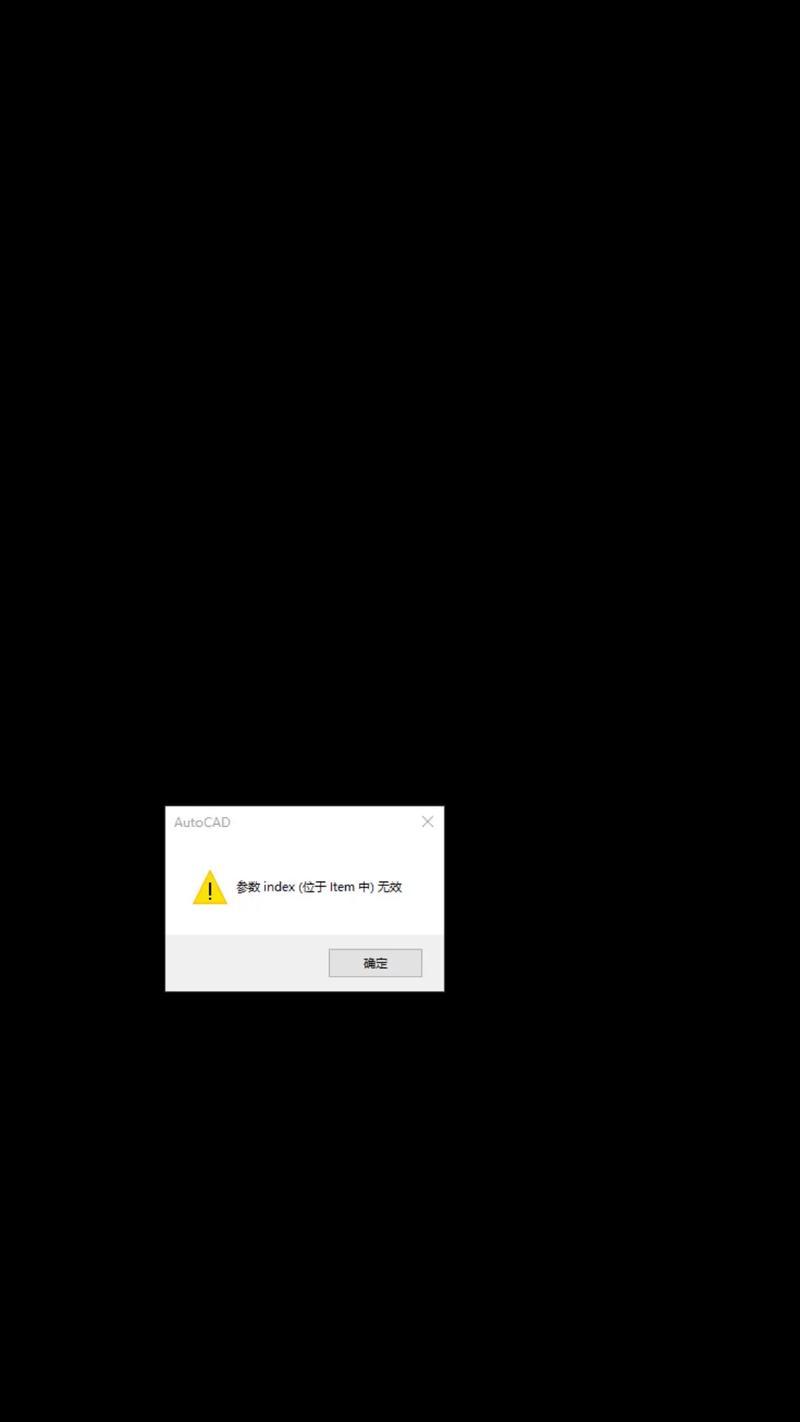
检查操作系统更新
有时候,台式电脑显示驱动程序错误可能是由于操作系统的更新问题引起的。我们可以检查一下操作系统是否有可用的更新,如果有,尝试更新操作系统并重新启动电脑,看看问题是否得到解决。
查找和解决冲突程序
有时候,某些安装在电脑上的程序可能与显示驱动程序冲突,导致错误出现。我们可以在控制面板或设置中找到已安装的程序列表,并逐个禁用或卸载可能与显示驱动程序冲突的程序,然后重新启动电脑。
恢复系统设置
如果之前对系统进行了一些设置或更改,而显示驱动程序错误出现在这之后,我们可以尝试恢复系统设置到之前的某个时间点。在控制面板的“系统和安全”中找到“系统”,然后选择“系统保护”,点击“系统还原”按钮,并按照提示进行操作。
检查显示分辨率设置
有时候,台式电脑显示驱动程序错误也可能是由于显示分辨率设置不正确引起的。我们可以右键点击桌面上的空白区域,选择“显示设置”,然后调整分辨率为合适的数值,并点击“应用”按钮保存设置。
清理电脑内存
台式电脑运行过程中可能会产生大量的临时文件和缓存,长期累积下来可能导致系统运行不稳定。我们可以使用系统自带的“磁盘清理工具”或第三方软件来清理电脑内存,并释放一些空间。
检查安全软件设置
某些安全软件的设置可能会对显示驱动程序造成干扰。我们可以尝试暂时关闭或修改安全软件的设置,然后重新启动电脑,看看是否问题得到解决。
重装操作系统
如果以上方法仍然无法解决问题,最后的选择就是重装操作系统。备份好重要的数据后,我们可以使用操作系统安装光盘或U盘进行重新安装,然后按照提示进行操作。
寻求专业技术支持
如果以上方法都无法解决问题,那么可能需要寻求专业技术支持。可以联系显示卡制造商、电脑品牌客服或专业维修人员,向他们咨询并寻求解决方案。
注意预防和维护
为了避免台式电脑显示驱动程序错误的发生,我们还需要注意平时的预防和维护工作。及时更新操作系统和驱动程序,保持系统干净整洁,定期清理硬件和内存,可以有效降低出现问题的可能性。
在解决台式电脑显示驱动程序错误的过程中,我们可以尝试检查硬件连接、更新和重新安装驱动程序、使用驱动程序更新工具等方法。如果问题仍然存在,可能是硬件故障或其他问题引起的,可以寻求专业技术支持。同时,注意预防和维护也是避免问题发生的重要措施。


